[Filebeat] Filebeat Download and Setting
파일비츠 설치
파일비츠 다운로드 및 설치
파일 비츠를 다운로드하고 실행해보는 과정입니다.
파일비츠 다운로드
- 본인 환경에 맞게 다운로드를 진행하면 됩니다. 저같은 경우 라즈베리파이4를 이용했기에
arm64(aarch64)로 진행했습니다.
wget https://artifacts.elastic.co/downloads/beats/filebeat/filebeat-8.1.0-linux-arm64.tar.gz
-
wget을 이용해 파일비츠를 다운로드 합니다
tar -zxvf filebeat-8.1.0-linux-arm64.tar.gz
-
tar를 이용해 압축을 풀어줍니다.
filebeats.yml 설정
-
압축을 푼 파일비츠 폴더로 이동해
vim test.yml, test 이름을 가진 .yml 파일을 작성합니다. -
test.yml파일은 아래와 같은 내용으로 작성합니다.
filebeat.inputs:
- type: log
enabled: true
paths:
- /home/{유저 홈디렉토리 명}/test/*.log
output.console:
enabled: true
-
test폴더에는Hello Beats!가 적힌test.log파일이 들어있습니다. -
yml을 작성 완료한 후에
./filebeat -c test.yml -e로 실행시켜줍니다.
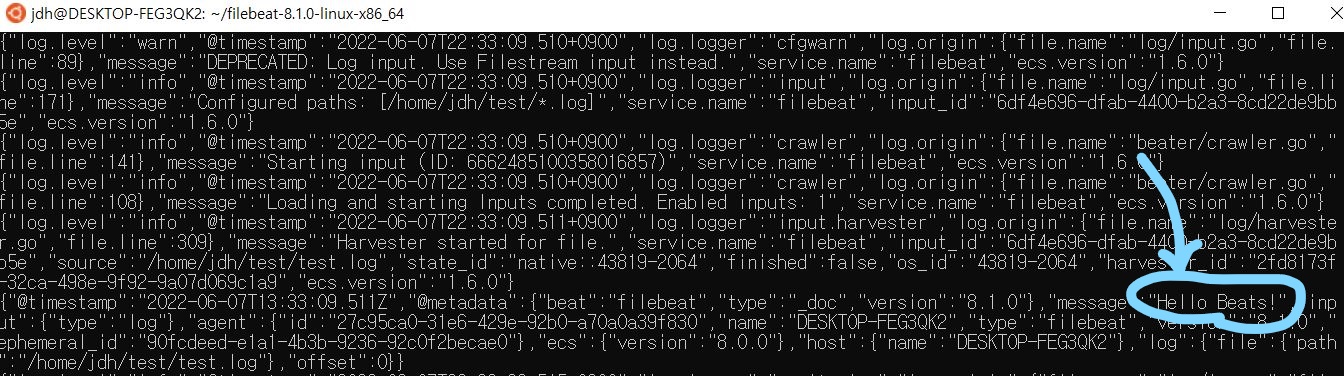
- 위와 같이
Hello Beats!가 메세지로 나타나는 것을 확인 할 수 있습니다.
filebeat 실행시 옵션에 대해서
-
-e옵션은 에러 로그를 콘솔에 보여줍니다.(좀 더 정확하게는stderr) -
-c {yml 파일명}은 파일비츠를 실행시킬 yml 파일을 지정할 수 있습니다. 만약 지정하지 않는다면filebeat.yml파일이 default로 지정됩니다.